fengniao.com. All rights reserved . 北京蜂鸟映像电子商务有限公司(蜂鸟网 FENGNIAO.COM)版权所有
京ICP证 150110号 京ICP备 15000193号-2
违法和未成年人不良信息举报电话: 13001052615
举报邮箱: fengniao@fengniao.com
第2步 首先观察一下“山丘”图层。这个图像最大的特点是蓝色的天空与灰色的沙丘形成强烈的对比。
如何将这种对比表现为一个通道呢?
如果对颜色理论有一些初步的了解,会知道一个RGB 模式的图像如果表现为灰色的外观(色彩饱和度低),那它的3个颜色通道一定相同或非常接近;反之,如果图像非常鲜艳(饱和度高),那么起码会有两个颜色通道非常不同。正是由于颜色通道的差异造就了颜色。
可以分别观察“红”、“绿”、“蓝”3 个颜色通道,会发现在图像的蓝色区域,“红”和“蓝”通道表现出最大的差异。在“计算”命令中,通常是使用“差
值”模式来比较这种不同。
生成的新通道在图像的蓝色区域表现为灰蒙蒙的色调,越蓝的区域越亮,而灰色的沙丘则表现为黑色的外观,因为这个区域的红蓝通道差别很小。
为了强调这种反差,使用“图像→调整”菜单的“自动色阶”命令,可以看到通道图像的反差增大(图1.19)。
第3步 将生成并改造好的“Alpha1”通道拖到通道调板下方的(载入选区)图标上。读者已经知道这是将“Alpha1”通道作为选区载入,蚁行线出现在屏幕上。接下来的操作将会把载入的选区转变为一个图层蒙版。
打开图层调板,单击“村落”图层,然后打开“图层”菜单,使用“添加图层蒙版”命令,选择其中的“隐藏选区”(隐藏选区其实是把通道图像反相),一个图层蒙版出现在“村落”图层缩略图的右侧,并用一个锁链图标相连。
因为要调整“村落”图层的位置,所以需要单击锁链图标断开这个链接,以便可以自由移动“村落”图层。
如果文档上有一个选区,在使用“编辑”菜单的“粘贴进”命令时,Photoshop 会为这个已经存在的选区构造一个蒙版。与“添加图层蒙版”命令不同的是,“粘贴进”命令构建的蒙版并不和图像链接,这使得图层可以在蒙版的下方自由移动。
拖移村落图层(注意不是拖移蒙版)至图示合适位置。这种拖移并不会将一切打理得井井有条。如果细心观察,读者会发现箭头所指左侧房屋的圆顶缺少一块,另一处箭头所指是村落图层隐约可见的生硬边界(图1.20)。
初学者常常分不清何时在编辑图层,何时在编辑蒙版。仔细观察图层和蒙版缩略图,如果其外框是双线条,即表示其是目前编辑的对象。
键盘也能翻页,试试“← →”键
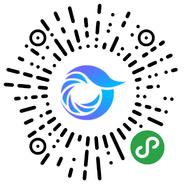
打开微信,点击底部的“发现”,使用
“扫一扫”即可将网页分享至朋友圈。